Word文档添加文字水印的方法教程
时间:2023-08-25 09:09:18作者:极光下载站人气:87
word文档是一款非常好用的软件,很多小伙伴都在使用。如果我们需要在Word文档中插入指定的文字水印,小伙伴们知道具体该如何进行操作吗,其实操作方法是非常简单的,只需要进行几个非常简单的操作步骤就可以了。插入后还可以根据自己的实际需要适当调整水印的样式效果等等,非常地方便实用。那小伙伴们知道Word文档中具体该如何插入文字水印吗,其实操作方法是非常简单的,只需要进行几个非常简单的操作步骤就可以实现了。接下来,小编就来和小伙伴们分享具体的操作步骤了,有需要或者是有兴趣了解的小伙伴们快来和小编一起往下看看吧!
操作步骤
第一步:双击打开Word文档进入编辑界面;
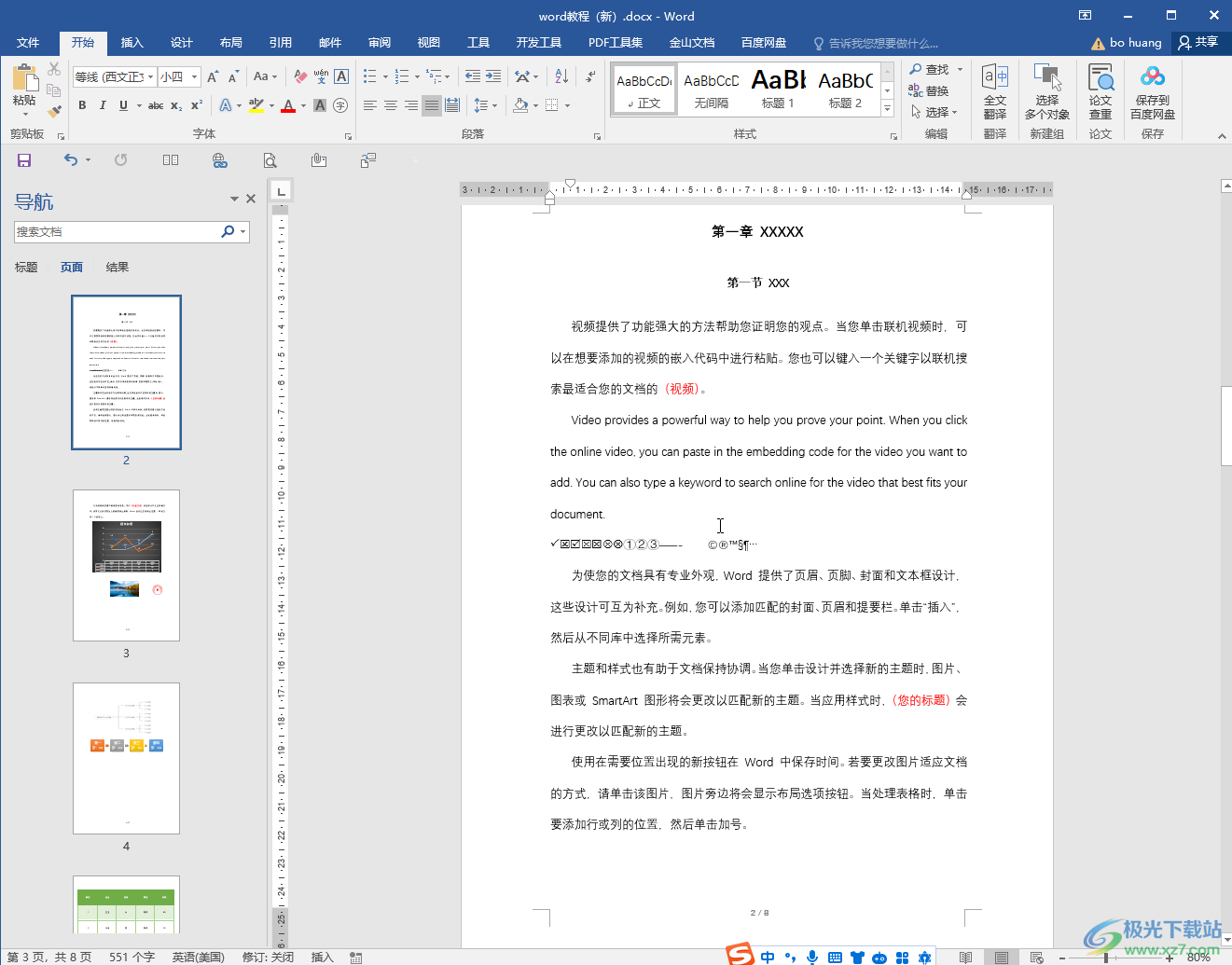
第二步:点击“设计”——“水印”——可以在子选项中选择软件提供的已有水印,也可以点击“自定义水印”添加指定文字;
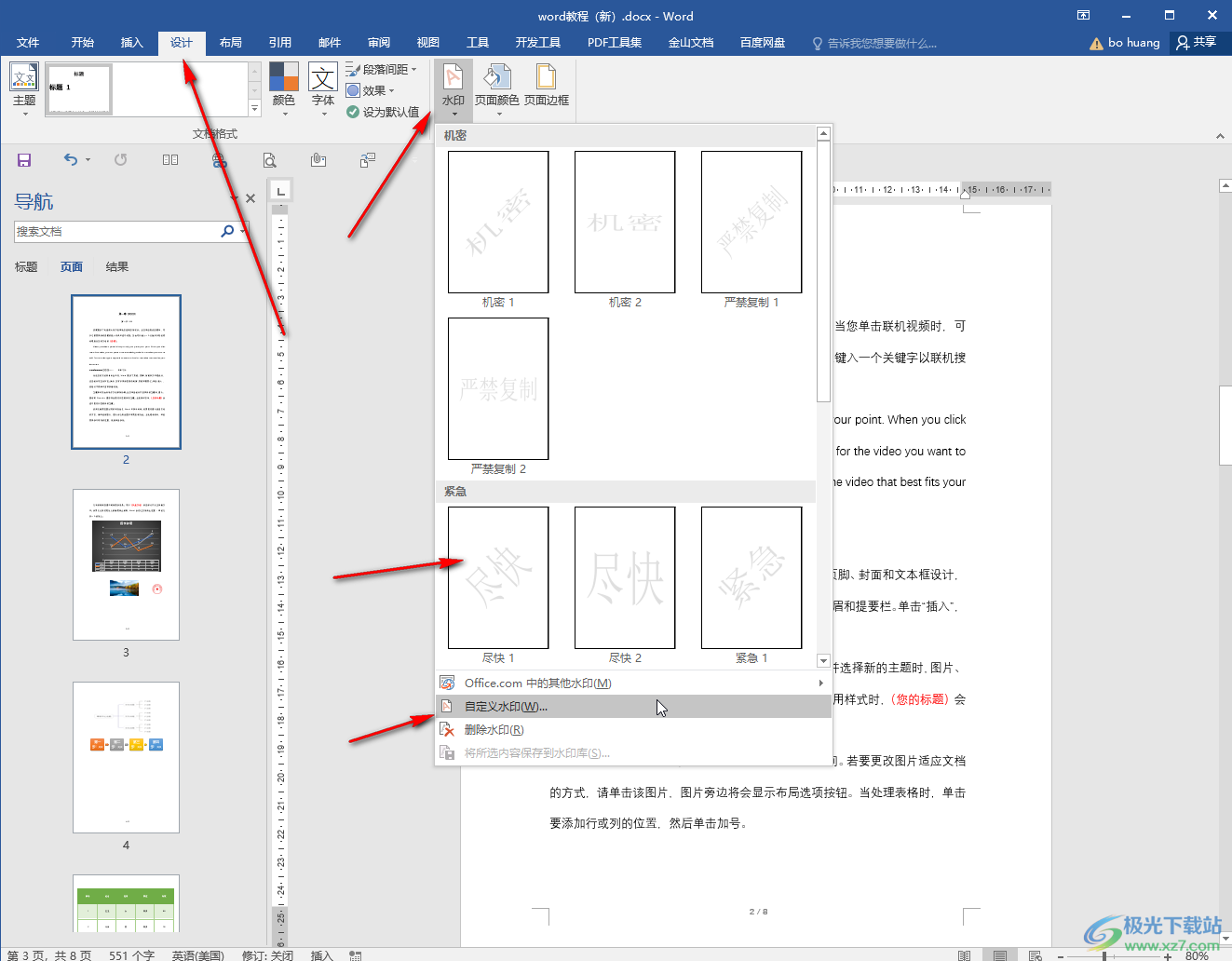
第三步:在打开的窗口中选择“文字水印”,然后设置想要的文字内容,设置字体字号,颜色,是否要半透明,斜式还是水平,然后点击“应用”;
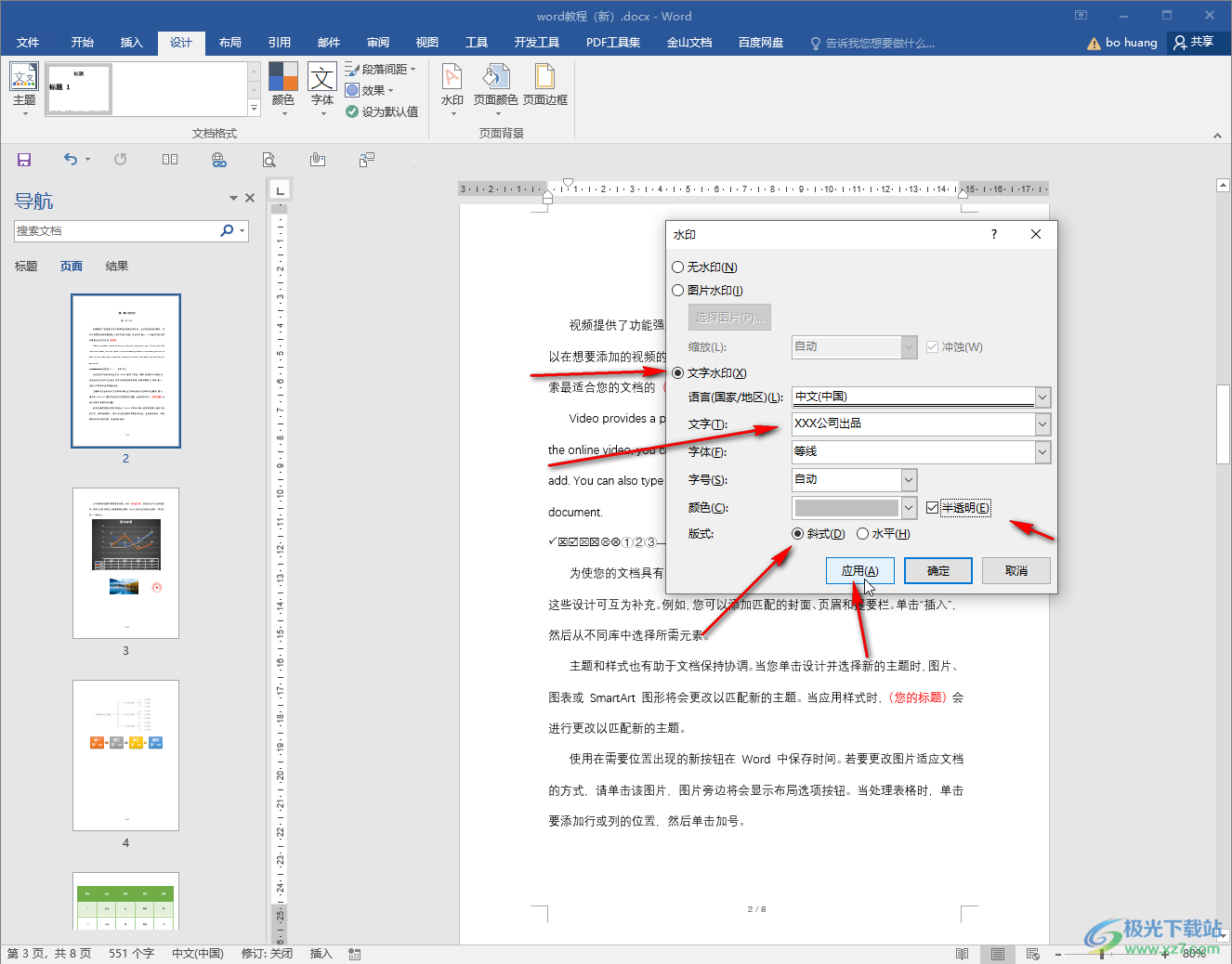
第四步:如果所示就可以插入文字水印了;
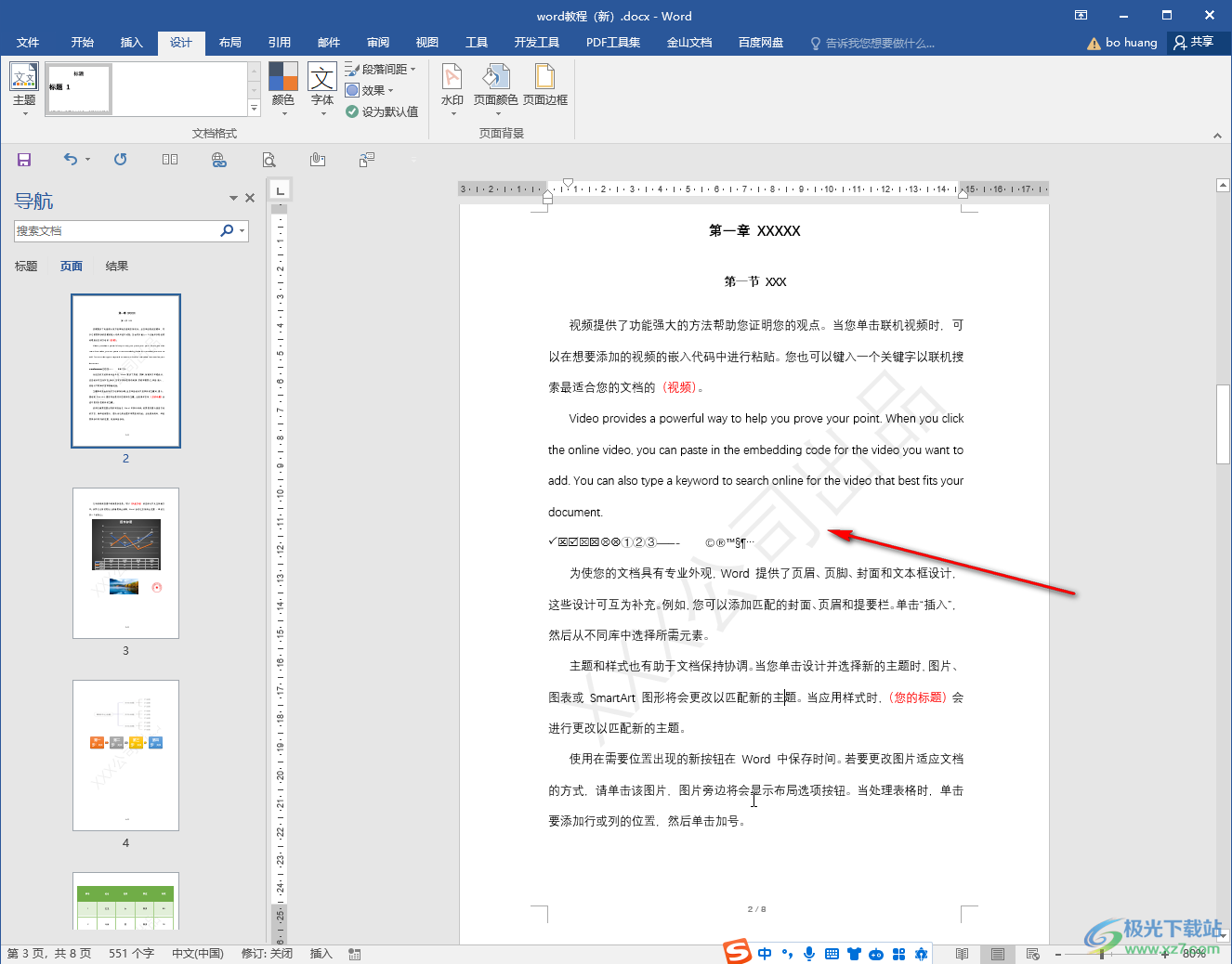
第五步:双击页眉页脚区域空白,进入编辑状态可以点击选中水印进行编辑,比如可以调整大小和位置,进行复制粘贴等操作,接着双击页眉页脚外任意文档空白区域,或者在“页眉和页脚工具”下点击“设计”——“关闭页眉和页脚”退出编辑状态就可以得到如图所示的水印满屏的效果了。
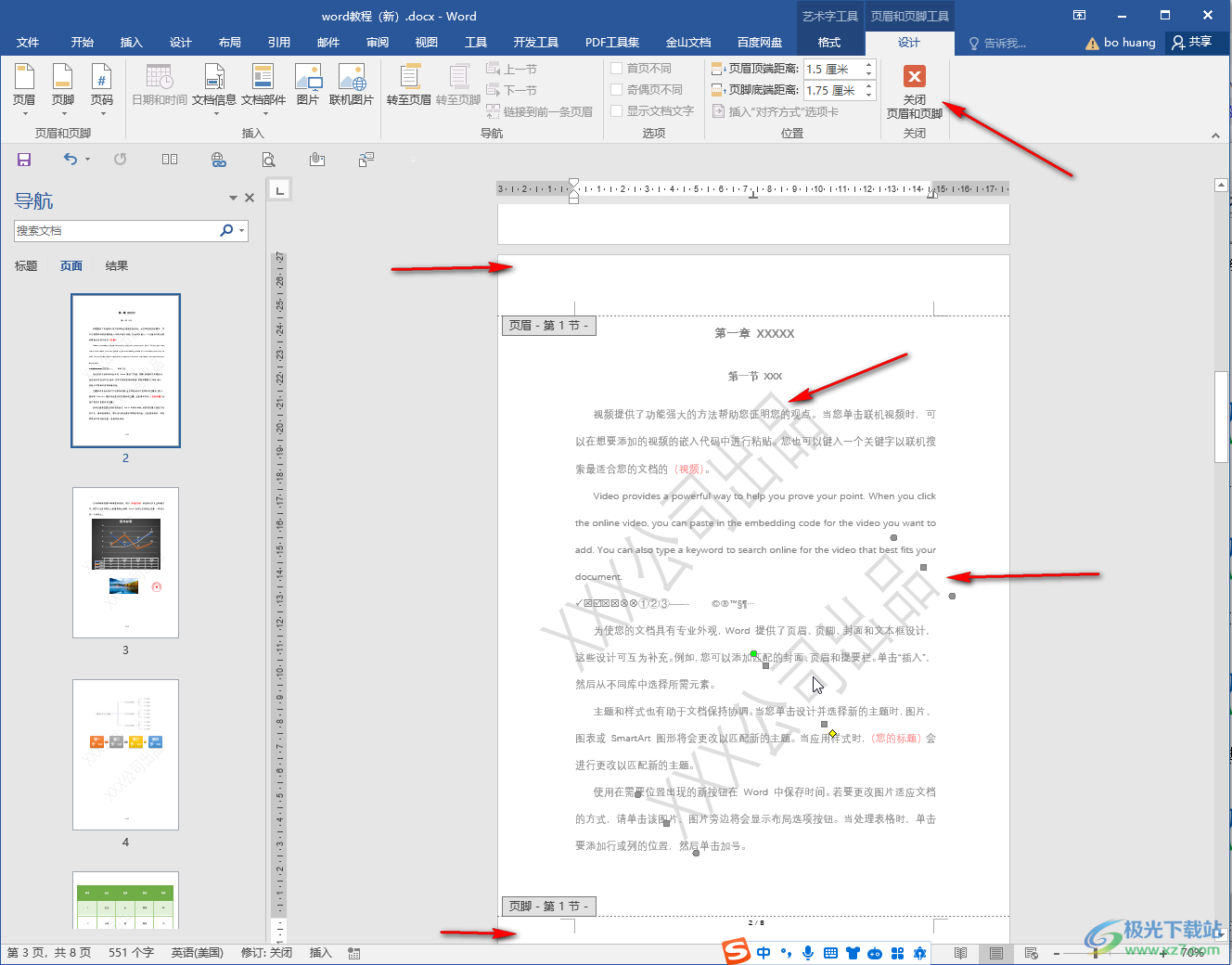
以上就是Word文档中插入文字水印的方法教程的全部内容了。上面的方法操作起来都是非常简单,后续如果不再需要文字水印,可以再次点击“设计”选项卡的“水印”后点击删除水印,或者进入页眉页脚编辑状态后,点击选中按delete键删除。

大小:60.68 MB版本:1.1.2.0环境:WinAll, WinXP, Win7
- 进入下载
相关推荐
相关下载
热门阅览
- 1百度网盘分享密码暴力破解方法,怎么破解百度网盘加密链接
- 2keyshot6破解安装步骤-keyshot6破解安装教程
- 3apktool手机版使用教程-apktool使用方法
- 4mac版steam怎么设置中文 steam mac版设置中文教程
- 5抖音推荐怎么设置页面?抖音推荐界面重新设置教程
- 6电脑怎么开启VT 如何开启VT的详细教程!
- 7掌上英雄联盟怎么注销账号?掌上英雄联盟怎么退出登录
- 8rar文件怎么打开?如何打开rar格式文件
- 9掌上wegame怎么查别人战绩?掌上wegame怎么看别人英雄联盟战绩
- 10qq邮箱格式怎么写?qq邮箱格式是什么样的以及注册英文邮箱的方法
- 11怎么安装会声会影x7?会声会影x7安装教程
- 12Word文档中轻松实现两行对齐?word文档两行文字怎么对齐?
网友评论